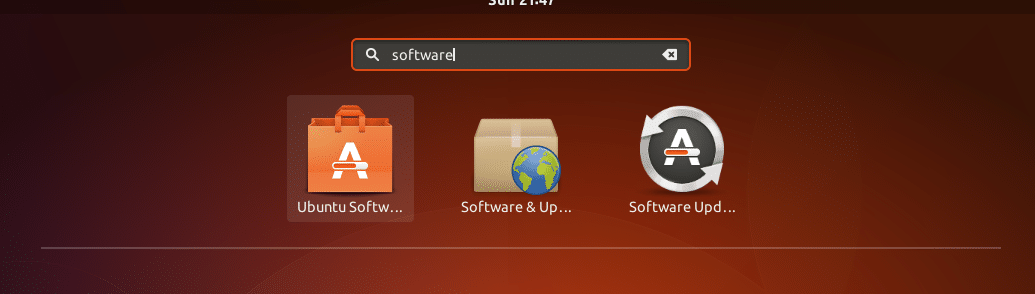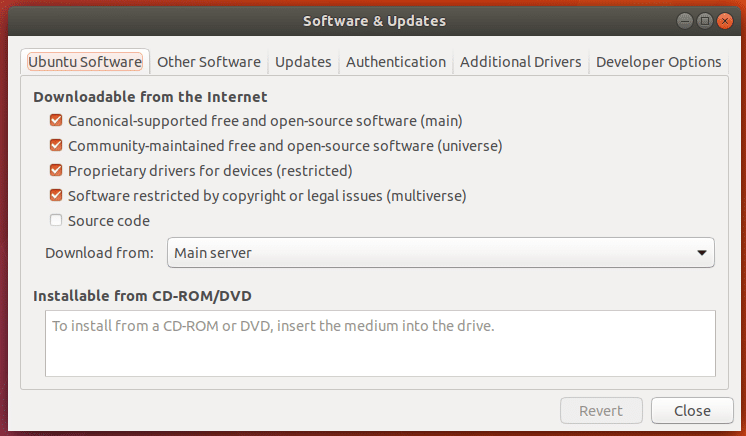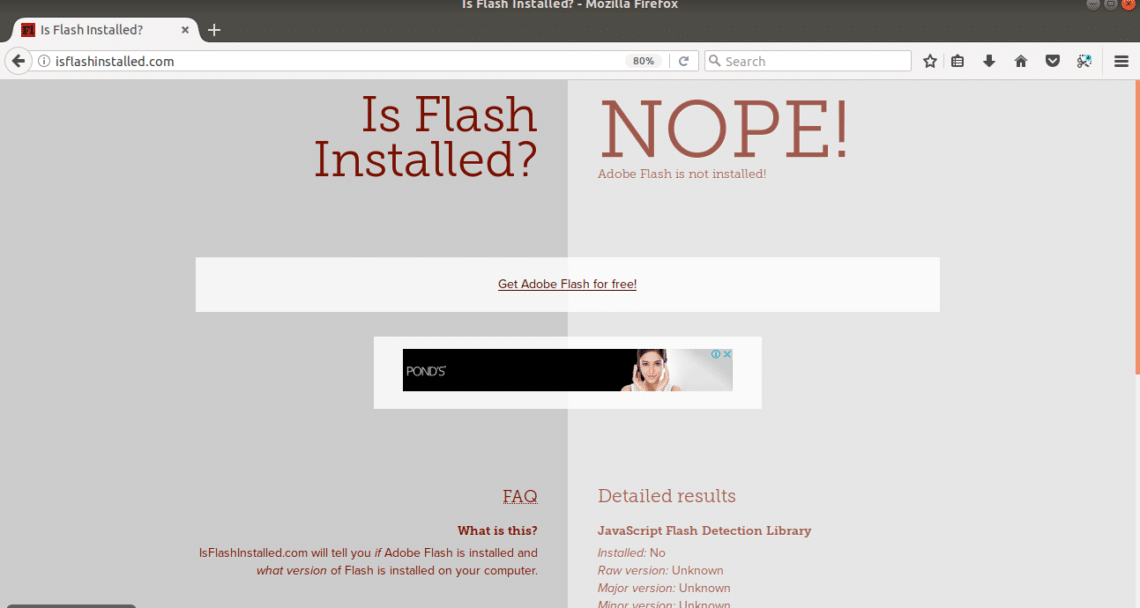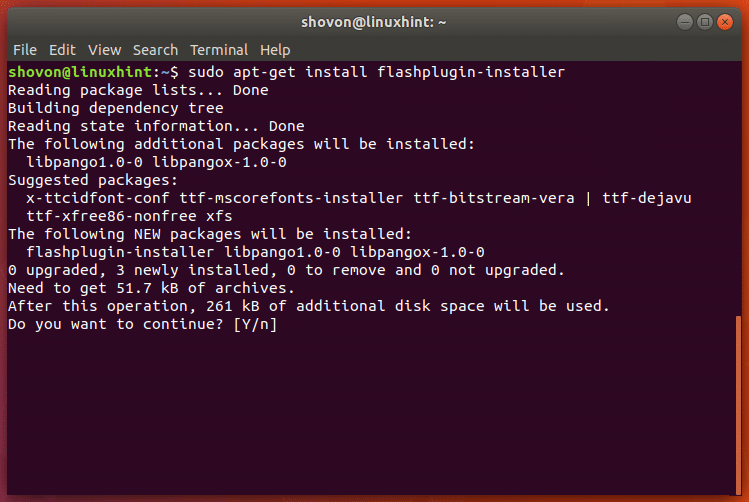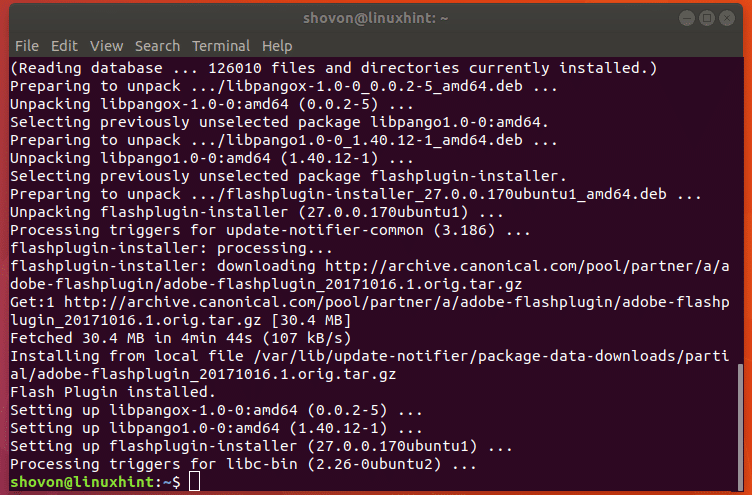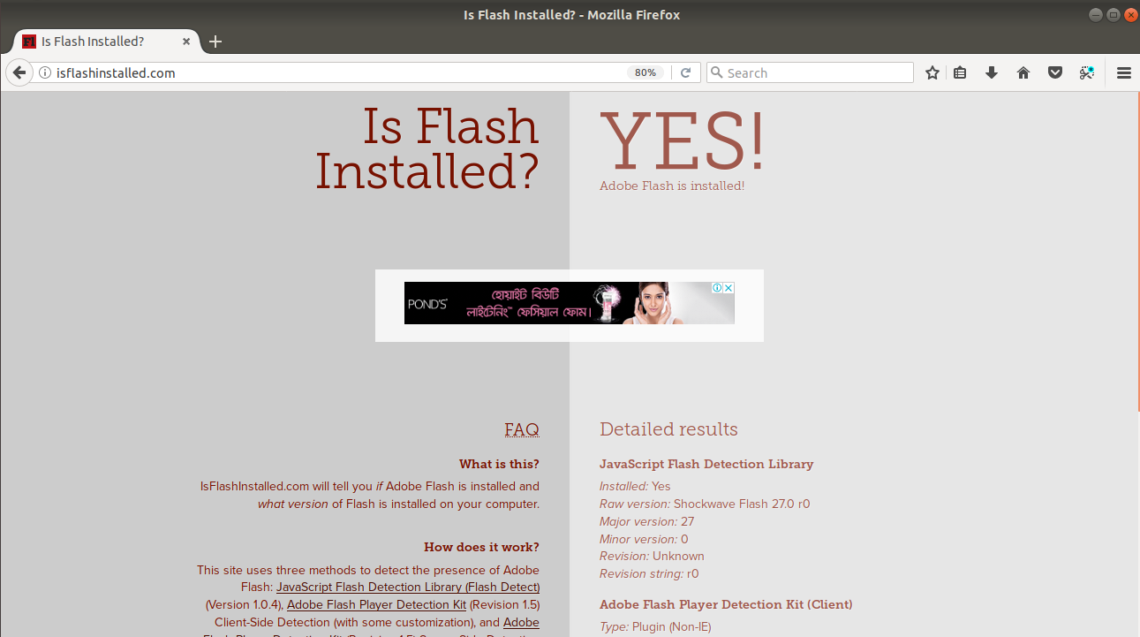Tất cả các bạn đều biết rằng Adobe sẽ không phát hành bất kỳ Flash Player nào nữa. Các bản vá bảo mật cho Trình phát Flash hiện tại cuối cùng cũng sẽ dừng lại. Nhưng vẫn có nhu cầu cho Adobe Flash Player. Các trang web trò chơi trực tuyến, các công ty quảng cáo và nhiều trang web khác sử dụng Flash Player cho nội dung của họ. Nó đang dần bị thay thế bởi HTML5, WebGL và các công nghệ mới khác do các lỗ hổng bảo mật được tìm thấy trong những năm qua. Adobe có kế hoạch đóng cửa hoàn toàn trình phát flash vào năm 2020.
Mặc dù đây là công nghệ sẽ được thay thế trong tương lai, một số người trong chúng ta vẫn cần trình phát Adobe Flash cho công việc hoặc giải trí của mình. Trong bài viết này, tôi sẽ hướng dẫn bạn cách cài đặt Adobe Flash Player trên Ubuntu 17.10 Artful Aardvark. Làm như vậy thực sự dễ dàng, hãy bắt đầu.
Chuẩn bị sẵn sàng mọi thứ:
Để cài đặt Adobe Flash Player trên Ubuntu 17.10, trước tiên bạn phải kích hoạt kho lưu trữ ‘hạn chế’ của Ubuntu. Bạn có thể làm điều đó thông qua dòng lệnh hoặc thông qua giao diện người dùng đồ họa (GUI). Tôi sẽ chỉ giữ cho nó đơn giản và sử dụng giao diện người dùng đồ họa (GUI) để thay thế.
Đầu tiên nhấp vào biểu tượng Hiển thị ứng dụng  trong dấu gạch ngang và tìm kiếm Phần mềm.
trong dấu gạch ngang và tìm kiếm Phần mềm.
Sau đó nhấp vào biểu tượng Phần mềm & Cập nhật.
Nó sẽ mở ứng dụng Phần mềm & Cập nhật. Nó sẽ trông như sau:
Thông thường chỉ có kho lưu trữ ‘chính’ là hoạt động. Nhưng để cài đặt trình phát Flash, chúng ta cũng cần phải kích hoạt 'hạn chế'. Chỉ cần kích hoạt tất cả chúng để cài đặt không rắc rối như được hiển thị trong ảnh chụp màn hình cho đơn giản. Nếu bạn không muốn một số hệ thống lưu trữ hoạt động, chỉ cần tắt chúng sau khi cài đặt xong Adobe Flash Player.
Bây giờ tôi sẽ cho bạn thấy một trang web mà tôi sẽ sử dụng để kiểm tra trình phát flash: isflashinstalled.com. Tôi sẽ cho bạn thấy nó trông như thế nào trước khi cài đặt Adobe Flash Player và sau khi cài đặt Adobe Flash Player. Vì vậy, bạn biết rằng nó đang hoạt động.
Nếu bạn truy cập isflashinstalled.com, đây là cách nó trông giống như trước khi trình phát adobe flash được cài đặt. Bạn thấy thông báo ‘NOPE - Adobe Flash chưa được cài đặt!’? Chúng tôi sẽ thay đổi điều đó.
Cài đặt Adobe Flash Player:
Cài đặt Adobe Flash thực sự đơn giản. Chỉ cần mở thiết bị đầu cuối của bạn (Ctrl + Alt + T trên Ubuntu) và viết các lệnh sau để cập nhật bộ nhớ cache của kho lưu trữ gói.
Cài đặt Adobe Flash Player:
Cài đặt Adobe Flash thực sự đơn giản. Chỉ cần mở thiết bị đầu cuối của bạn (Ctrl + Alt + T trên Ubuntu) và viết các lệnh sau để cập nhật bộ nhớ cache của kho lưu trữ gói.
sudo apt-get update
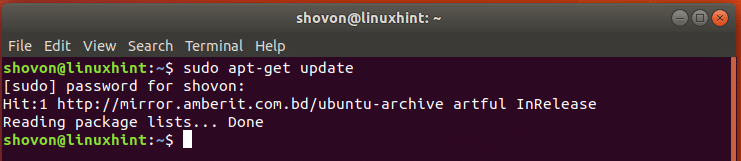
Bây giờ để cài đặt trình phát flash, hãy chạy lệnh sau:
sudo apt-get install flashplugin-installer
Chỉ cần gõ ‘Y’ và nhấn. Quá trình cài đặt Adobe Flash Player sẽ bắt đầu. Chỉ cần đợi một vài phút để nó hoàn thành.
Sau khi cài đặt xong, hãy quay lại trình duyệt web của bạn, truy cập isflashinstalled.com và dùng thử! ĐÚNG! - Adobe Flash đã được cài đặt !, flash đã được cài đặt và hoạt động bình thường trên Firefox.
Đó là cách dễ dàng cài đặt và định cấu hình Adobe Flash Player cho Firefox trên Ubuntu 17.10.